හික් හික්.. topic එක දැක්කම පොඩ්ඩක් මෝල් වෙලා වගේ ගියාද? ගණන් ගන්න එපා. බොරුවට නෙමෙයි එහෙම ඇහුවෙ. ඇත්තටම පරිගණකයේ වැදගත් වැඩක් කර කර ඉන්නකොට mouse එක වැඩ නොකර ගියොත් ඔයාල මොකද කරන්නෙ?
කඩේකට ගිහින් ආයෙත් mouse එකක් ක්ෂණිකව අරන් එන්න බැරි තත්වෙක නම් ඉන්නෙ තෝරාගන්න පියවර වල දෙකක් තියෙනවා.
- Keyboard එකෙන් Mouse එක control කරනවා
- නහයෙන් Mouse එක control කරනවා
ඔව් ඔය දෙකම කරන්න පුළුවන්. හරිම ලේසි. මුලින්ම කියන්නම් කොහොමද Keyboard එකෙන් Mouse එක control කරන්නෙ කියල. මේක අමුතු දෙයක් නෙමෙයි Windows මෙහෙයුම් පද්දතියත් එක්කම අපිට ලබාදී තිබෙන එක් අංගයක්. වැඩේ කියන්නෙ අපි ඕව වැඩිය හොයන්න යන්නේ නෑනේ, ඒකයි ඕව අපෙන් හැංගිලා ඉන්නෙ. මගේ Short-Kutz හොයාගෙන යන ගමනේදී ඕවගේ පොඩි පොඩි වැඩ කෑලි වලට හැංගිලා ඉන්නවා බොරු. හික් හික්…
- Keyboard එකෙන් Mouse එක control කරන පියවරයන්.
- Control Panel එකට යන්න.
- එහි Accessibility Options කියන එකට යන්න. ( Windows 7 වල නම් Ease of Access Center කියන තැනට ගිහින් Make the Mouse easier to use කියන එකට යන්න )
- දැන් ඔය පහලින් පෙන්නලා තියෙන විදියට අදාළ කොටුවෙ tick එකක් දාල Apply > Ok කරන්න. Windows XP / 7 යන දෙ ආකාරයෙන්ම එය කරගන්න විදිය ඔන්න දැම්ම.
මේකෙ Pointer Speed එක එහෙම වැඩි කරගන්න ඕනේ නම් settings/set up mouse keys ගිහින් ඒවා හදාගන්න පුළුවන්. මේකෙ ක්රියාකාරකම් ඔක්කොම සිදුවෙන්නෙ Number pad එකෙන්. ඒකට යෙදෙන Keys කියලම ඉන්නම්කො. නැත්නම් ඒකත් අඩුපාඩුවක් වෙනවනේ.
7 : Up and Left
8 : Up
9 : Up and Right
4 : Left
6 : Right
1 : Down and Left
2 : Down
3 : Down and Right
Ctrl + Movement Key : Faster Movement (see below to enable)
Shift + Movement Key : Slower Movement (see below to enable)5 : Mouse Click
+ : Double ClickIns : Begin Drag
Del : End Drag/ : Select Left Mouse Button
- : Select Right Mouse Button
* : Select Both Mouse Buttons
එහෙනම් කරලා බලන්නකෝ..ආහ් තව පොඩ්ඩෙන් අමතක වෙනවනෙ..Control Panel ගිහින් ඔච්චර දුර යන්නේ නැතුව Short-Kut එකකින් ඔය window එක open කරගන්න පුළුවන්. මෙන්න මෙහෙම Press Left ALT + Left SHIFT + Num Lock .
-----------------------------------------------------------------------------------------------------------------
ඔන්න ඒ කතන්දරේ ඉවරයි, දැන් බලමු මොකද්ද මේ නහයෙන් දාන්න යන සෙල්ලම කියල
ඕකට පොඩි software කෑල්ලක් තියෙනවනේ. හැබැයි මේ වැඩේ කරන්න පුළුවන් වෙන්නේ webcam එකක් එහෙම තියෙන පරිගණක වල තමයි.
- Software එකේ නම Camera Mouse.
වැදගත්ම දේ තමයි මේ
මෙන්න මෙතන Click කරානම් මේක ලේසියෙන්ම බාගන්න පුළුවන්.
හරි දැන් බාගත්ත කියන්නෙ Install කිරෙමේදී කිසිම අමාරු පියවරයන් නැහැ.ඒක හින්ද ඒ ගැන විස්තර අවශ්ය වෙන්නේ නැහැනෙ. Install කරලා ඉවර නම් Run කරලා බලන්නකො.
මේ වගේ window එකක් open වෙයි. ඔකේ මැද තියෙන කොළ පාට කොටුව මුණේ කැමති තැනකට click කරාම අපි මුණ හරවනවට සාපේක්ෂව mouse pointer එකත් එහා මෙහා යයි. ඕක මූණේ වෙනත් තැන් වලට යොදාගන්නවට වඩා නාස් තුඩට යොදා ගත්තම අපිට පාලනයට ලේසි. ඒ හින්දයි නහයෙන් mouse එක control කරමු කිව්වේ. ඔතනම settings button එක click කරල අමතර settings හදාගන්න පුළුවන්.
පාවිච්චි කරලම බලන්නකො. හරිම විනෝද ජනකයි.
ඔන්න එහෙනම් අද Short-Kutz දෙකක්ම ගෙනාව. ආයෙත් ළඟදීම Short-Kut එකක් අරන් එනවා.
----------------------- ඊළඟ Short-Kut එකෙන් මුණගැසෙන තුරු..Bye කිව්වා-------------------------


















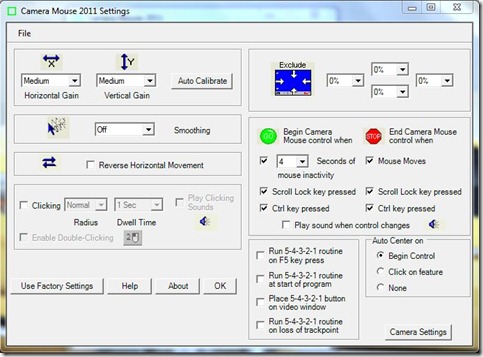
1 comment:
එළකිරි මචං ;)
Post a Comment